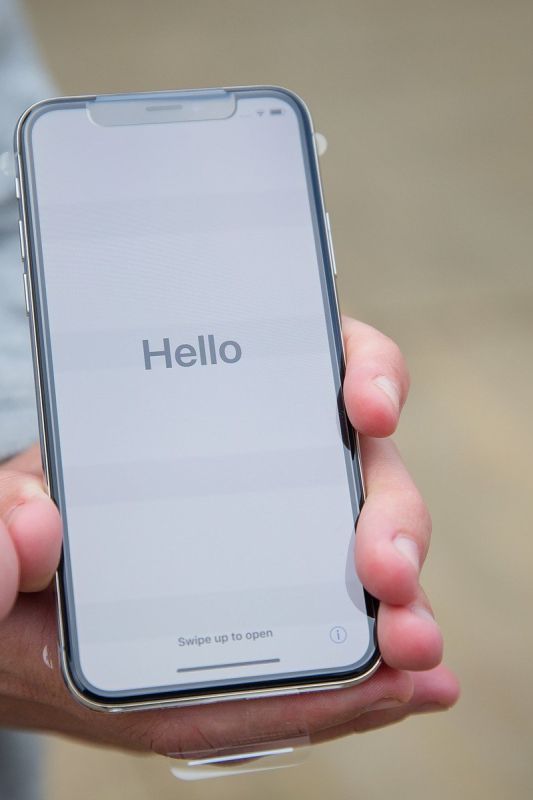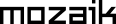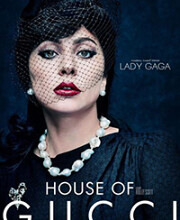Spomnim se, da se je leta 2007 prvi iPhone pričakovalo z večjim navdušenjem kot Jezusovo vstajenje. Takrat nam je Apple na globalni ravni pokazal dejansko moč marketinga in kako lahko dobro konstruiran hype na globalni ravni zasenči vse dvome in vprašanja o inženiringu in kompatibilnostih. V bistvu lahko zasenči tudi zdravo pamet.
V začetku letošnjega leta je Applova trgovina z aplikacijami zabeležila 1 milijardo presnetih aplikacij, kar bi v precej pavšalnem statističnim pogledu pomenilo, da ima vsak šesti človek na planetu eno Applovo aplikacijo, a v resnici to prej pomeni, da ima vsak tretji iPhone uporabnik 50 aplikacij, s katerimi potem nadleguje svoje prijatelje s prikazovanjem, kaj vse njegov iPhone zmore.
A iPhone zna marsikaj tudi brez dodatnih aplikacij. Tule je nekaj koristih trikov, za katere morda niste vedeli, ker nimajo kaj dosti veze s selfiji ali Instagramom. Še to – za nekatere predstavljene funkcije morate imeti nameščen iOS 11 ali novejši.
1. Specifičnim osebam iz imenika lahko dodate drugačne vrste vibriranj
To, da imamo lahko različne vrste zvenenj za različne ljudi v našem imeniku, nam je že dolgo znano. Morda pa niste vedeli, da lahko specifičnim ljudem določite tudi različne vrste vibriranj.
Med kontakti izberite želeno osebo in nato zgoraj desno izberite Edit. Na novem zaslonu izberite opcijo Ringtone, ki vas popelje na seznam izbora različnih zvenenj za to osebo, pred tem seznamom pa boste našli skrito opcijo Vibration.
Tam lahko izberete med osmimi prednastavljenimi vibriranji, lahko pa celo ustvarite čisto svojo vibracijo s tapkanjem po zaslonu. Priporočamo vibracije v ritmu We will rock you ali tematskega komada serije Igra prestolov.
Med prednastavljenimi izbirami sta tudi vibraciji S.O.S., primerna za šefe, tašče in toksične prijatelje, ter Heartbeat, ki jo seveda moramo izbrati za trenutno simpatijo.
2. Zasebne fotografije lahko skrijete
Poznate tisto situacijo, ko nekomu ponudite svoj telefon, ker mu želite pokazati fotografijo svojega psa, ki spi na kavču, pa ta oseba potem začne nagonsko drgniti s prstom po iPhonu in skakati na druge fotografije? Ali pa imate doma otroke, ki se včasih igrajo z vašim telefonom in ne bi radi, da naletijo na grafične demonstracije njihovega nastanka?
Apple je ponudil rešitev, a se o njej le redko govori.
Skočite v aplikacijo za urejanje fotografij (Photos) in izberite fotografijo, ki jo želite skriti. Fotografijo vam bo povečalo na zaslon in spodaj levo pritisnite simbol kvadratka s puščico, ki označuje storitev deljenja fotografij.
Prikazali se bosta dve vrstici. V spodnji, kjer so sive ikonice, podrsajte levo in našli boste ikono z imenom Hide. To je to. Zasebne fotografije lahko s tem skrijete iz opcije Moments in celotne kolekcije, če jih potrebujete, pa jih lahko kadarkoli najdete med albumi (Albums > Hidden).
3. Kompas je tudi vodna tehtnica
Če se redkokdaj izgubite v gozdu in vaš hobi niso pomorske pustolovščine iz sredine 19. stoletja, potem na iPhonu verjetno redko, če sploh kdaj, uporabljate kompas (Compass aplikacija). Zato morda niste vedeli, da ta aplikacija skriva še eno, veliko pogosteje uporabno funkcijo – libelo.
Libela oz. vodna tehtnica (pogovorno vaservaga) je dostopna z vstopom v aplikacijo Compass, kjer potem samo podrsate v levo in kompas se zamenja za možnost do stopinje natančnega uravnavanja želenih površin.
Uporabno, kadar na steno obešate slike, nameščate nove police ali pa le potrebujete malce uravnovešenosti v svojem vsakdanu.
4. Za branje QR-kod ne potrebujete ločene aplikacije
Svoj čas smo morali QR-kode dešifrirati z ločenimi aplikacijami, z namestitvijo iOS 11 pa to vaš iPhone zmore kar samodejno. Kar se je odlično uskladilo s prihodom novih položnic, na katerih je QR-koda za hitro plačevanje prek mobilnih aplikacij.
Preprosto prižgite kamero, namerite prek želene QR-kode in iPhone bo nemudoma aktiviral dejanje, ki ga narekuje prebrana koda – odprl domačo stran, ustvaril kontakt ali zagnal videoposnetek.
5. Potresite za brisanje
Med pisanjem česarkoli – elektronskega pisma, sporočila ali zaznamka – ali pa med uporabo drugih orodij za urejanje (Cut, Copy, Paste), lahko le potresete telefon in ta bo pobrisal zadnje natipkano vsebino, podobno, kot če bi uporabili komando Undo.
Da ne bi prišlo do nesrečnih napak, telefon pred brisanjem navrže še opozorilo okno, kjer dejanje potrdite ali ovržete. Kar je številnih primerih precej hitreje kot držanje tipke za brisanje.
To funkcijo lahko po želji izklopite v nastavitvah, in sicer pod General > Accessibility > Shake to Undo.
Besedilo: Tim Lender. Fotografije: Profimedia.